「色彩校正」視窗
從「顯示」選單中選擇「色彩校正」後顯示。在「色彩校正」視窗中,針對渲染圖片的亮度、對比、色彩平衡、彩度進行簡單的調整。
藉由重新執行渲染將「色彩校正」視窗的設定反映至渲染圖片上。設定反映出真實色彩(RGB各32位元),因此不必擔心畫質降低。
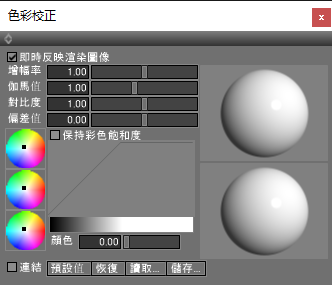
- 「即時反映渲染畫像」複選框
- 勾選後,即時反映出在「色彩校正」視窗中進行的調整結果在渲染畫像上。
重要如欲將色彩校正的結果即時反映至渲染畫像,必須在「渲染」設定的「圖片」標籤將像素深度設定為「128bits」並進行渲染。當設定為「32bits」「64bits」時,如欲反映出色彩校正的結果,必須重新執行渲染。
重要勾選「即時反映至渲染畫像」複選框後,與其他的設定無關、即時反映出預覽渲染的結果。
重要「即時反映至渲染畫像」複選框為「Professional」版本和「Standard」版本的功能。
- 「增幅率」調整條、文字域
- 可設定渲染圖片的整體亮度。設定從「0」到「2」的實數值。
- 「Gamma值」調整條、文字域
- 設定渲染圖片中間調部分的亮度。以從「0」到「2.5」的實數值進行設定。
- 「對比度」調整條、文字域
- 設定渲染圖片的對比。以從「0」到「2」的實數值進行設定。
- 「偏差值」調整條、文字域
- 不改變明暗色階的傾向,變更整體的亮度。
- 「保持彩色飽和度」複選框
- 勾選後,維持RGB的比率,變更亮度。
- 校正前、校正後預覽
- 上為校正前、下為校正後。在初始狀態下顯示為白球,執行渲染後,圖片視窗的內容將縮小顯示。在校正後預覽中將以套用的顏色顯示「色彩校正」視窗的設定。
- 色調曲線
- 顯示色彩校正曲線。縱軸為校正後的顏色、輸出水平。橫軸は校正前の色、輸入水平。
校正後圖片的色調曲線離垂直線越近則對比越強,離水平線越近則越相近。色調曲線在越上面則越明亮、在越下面則越昏暗。無法直接拖曳色調曲線進行更改。 - 顏色範圍
- 顯示在色調曲線上反映色彩的範圍。無法直接編輯顏色範圍。
- 「顏色」調整條
- 變更在高光、中間調、陰影調色盤中設定的色彩彩度。值為「0」時,不進行色彩平衡的校正。
- 高光調色盤
- 在3個調色盤的上側,設定高光亮度域的上色顏色,進行色彩平衡的校正。點擊調色盤或拖曳黑色四邊形的指標,設定RGB的比率(色相)。按住[Ctrl]鍵(Win)|[Option]鍵(Mac)邊點擊調色盤,便將顯示OS標準的顏色選擇器,可使用其進行調色。
- 中間調調色盤
- 在3個調色盤的中央,設定中間調亮度域的上色顏色,進行色彩平衡的校正。點擊調色盤或拖曳黑色四邊形的指標,設定RGB的比率(色相)。按住[Ctrl]鍵(Win)|[Option]鍵(Mac)邊點擊調色盤,便將顯示OS標準的顏色選擇器,可使用其進行調色。
- 陰影調色盤
- 在3個調色盤的下側,設定陰影亮度域的上色顏色,進行色彩平衡的校正。點擊調色盤或拖曳黑色四邊形的指標,設定RGB的比率(色相)。按住[Ctrl]鍵(Win)|[Option]鍵(Mac)邊點擊調色盤,便將顯示OS標準的顏色選擇器,可使用其進行調色。
- 「連結」複選框
- 勾選後,於高光、中間調、陰影設定相同的顏色。連動分別的調色盤指標。
- 「預設值」按鈕
- 將所有的設定值恢復至初始設定。
- 「恢復」按鈕
- 取消上一步操作。
- 「讀取」按鈕
- 從色彩校正設定檔案(.shdcor、.xmlshdcor)讀取色彩校正視窗的設定。
- 「儲存」按鈕
- 將目前「色彩校正」視窗的設定作為色彩校正設定(.shdcor、.xmlshdcor)檔案儲存。